スマホの電話帳をスマートに移行する方法
携帯を換える時、携帯データを新機種に移行する際、電話帳が消えたといった問題が結構あります。ここではAndroid同士、iPhone同士、iPhoneからAndroid、AndroidからiPhoneへ電話帳をスマートに移行するツールを紹介いたします。
auスマホの機種を変更しました。(XperiaIS12S→XperiaZ5)
電話帳のデータ移行するために、「バックアップと復元」で、電話帳データを保存しました。
いざ、変更したスマホへ移行しようと思ったところ、100件以上入っていたはずのデータが、10件しか移りませんでした。
機種変更する際、携帯自体のバックアップアプリでデータをバックアップして新機種に移行する際、電話帳が消えたといった問題が結構います。一部の人が電話帳をSDカードにエクスポートして、新機種に移行して電話帳が移りましたが、でも移行先がiPhoneである場合、 SDカードで電話帳の移行が不可能になります。また、連絡先をGoogleアカウントに同期して、新機種へ電話帳を移行しています。これも同様、Android同士の間で電話帳の移行だけ適用します。
iPhone同士の間で連絡先の移行がiTunesのバックアップと同期で実現できますが、難しいなのは違うスマホ同士での移行です。ここではAndroid同士、iPhone同士、iPhoneからAndroid、AndroidからiPhoneへ電話帳をスマートに移行できるツール – FoneCopyを紹介しましょう。
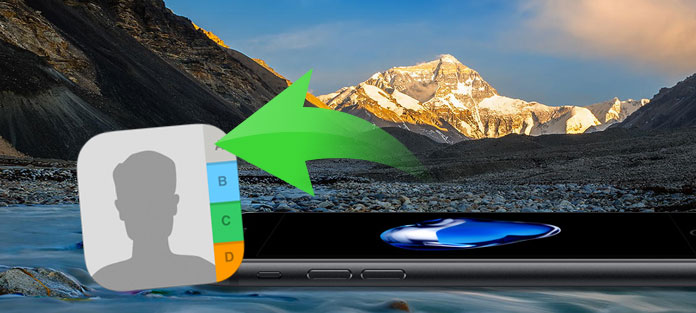
スマホ 電話帳 移行
スマホ電話帳移行ソフト お薦め
Aiseesoft社のFoneCopyは機種変更のためにデザインされたソフトなので、Android同士、iPhone同士、iPhoneからAndroid、AndroidからiPhoneへ連絡先、写真、音楽、ビデオなどのデータをバックアップ・移行する作業がワンクリックで実現できます。ドコモやauなどのスマホのキャリアと関係なく、ただ2つのスマホをパソコンに接続して、ソフトに検出されば、電話帳の移行が簡単に実現できます。
面度な作業がなく、簡単にスマホの電話帳が移行できますので、初心者でも利用できます。データを移行する際、移行先のデータを上書きしなくてもスマホの間でデータ損失無しで移行できます。でも、残念なことですが、今の処安全にスマホのデータを移行できるこのFoneCopyはWin版しかないので、Macではスマホの電話帳を移行することがまだ不可能です。
電話帳移行する手順
ステップ 1FoneCopyをダウンロード
まずFoneCopyをダウンロードしてパソコンにインストールしてください。ダウンロードした後、ソフトを実行してください。
ステップ 2スマホとパソコンを接続
2つのスマホをパソコンと接続してください。接続するには、デバイスでパソコンとの接続を確認する必要があります。確認後、デバイスが表示されます。元の端末とコピー先の端末を確認してください
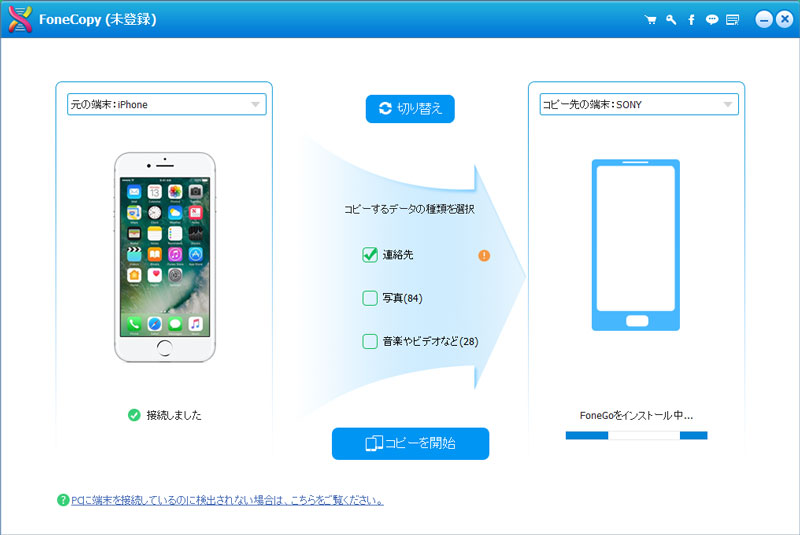
スマホとパソコンを接続
ステップ 3電話帳のコピーを開始
元の端末とコピー先の端末を確認した後、連絡先の移行を有効にしてください。そして、「コピーを開始」をクリックすれば、スマホの電話帳の移行が始まります。
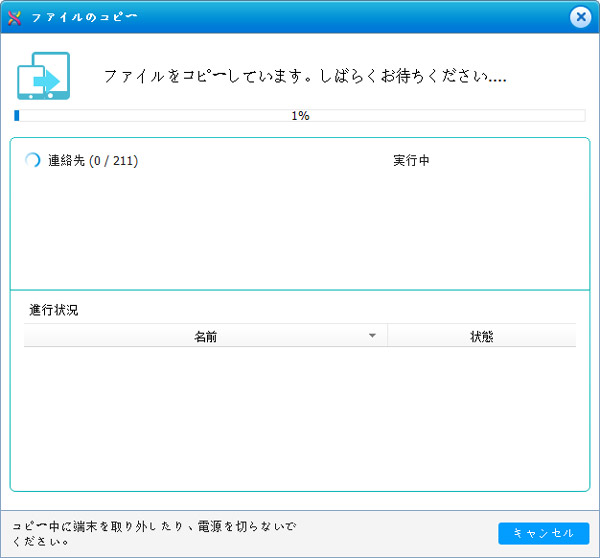
電話帳のコピーを開始
でも、既にスマホの連絡先をSDカードにバックアップし、iPadやiPhoneに移行したいなら、特にiOSデバイスのために開発されたFoneTransはパソコンとiPhoneの間で連絡先、SMSメッセージ、音楽、ビデオなどのデータを相互転送できます。詳しくご了解したい方はiPadとSDカード間で写真、動画などのデータを移行まで御覧ください。